Ready 品牌型号:联想GeekPro 2020 系统:win10 1909 64位企业版 软件版本:WPS Office 2019 11.1.0 部分用户可能电脑型号不一样,但系统版本一致都适合该方法。 当我们在输入英文内容时,总是会
品牌型号:联想GeekPro 2020
系统:win10 1909 64位企业版
软件版本:WPS Office 2019 11.1.0
部分用户可能电脑型号不一样,但系统版本一致都适合该方法。
当我们在输入英文内容时,总是会有大小写的区分,那么怎么转变excel的英文字母大小写呢?下面与大家分享一下excel中英文字母大小写转换的教程吧。
1第一步打开表格,若要将字母转为全部小写,则在单元格中输入公式=lower(I8),再用填充柄下拉即可
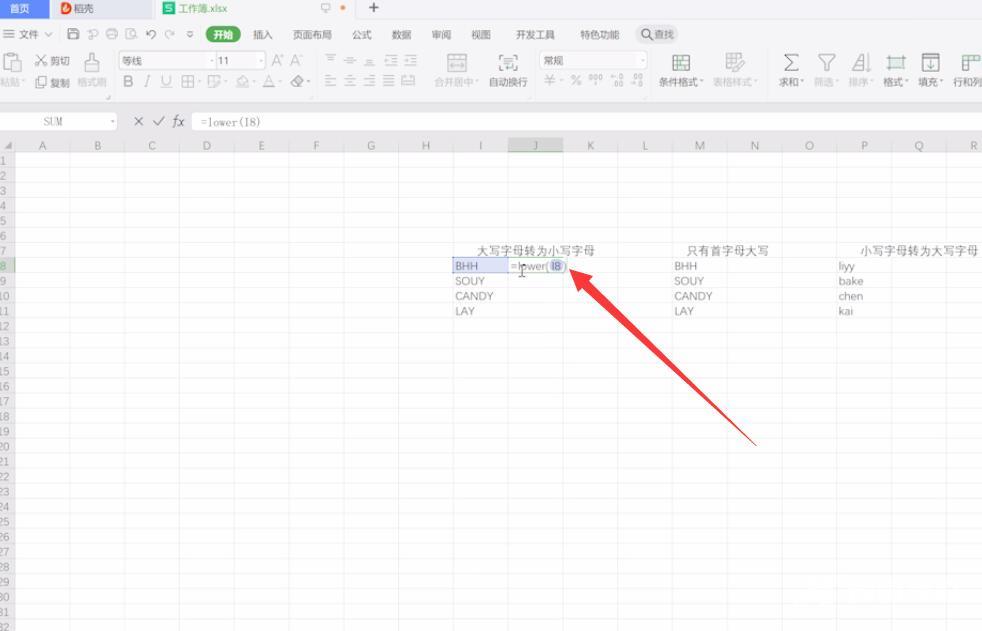
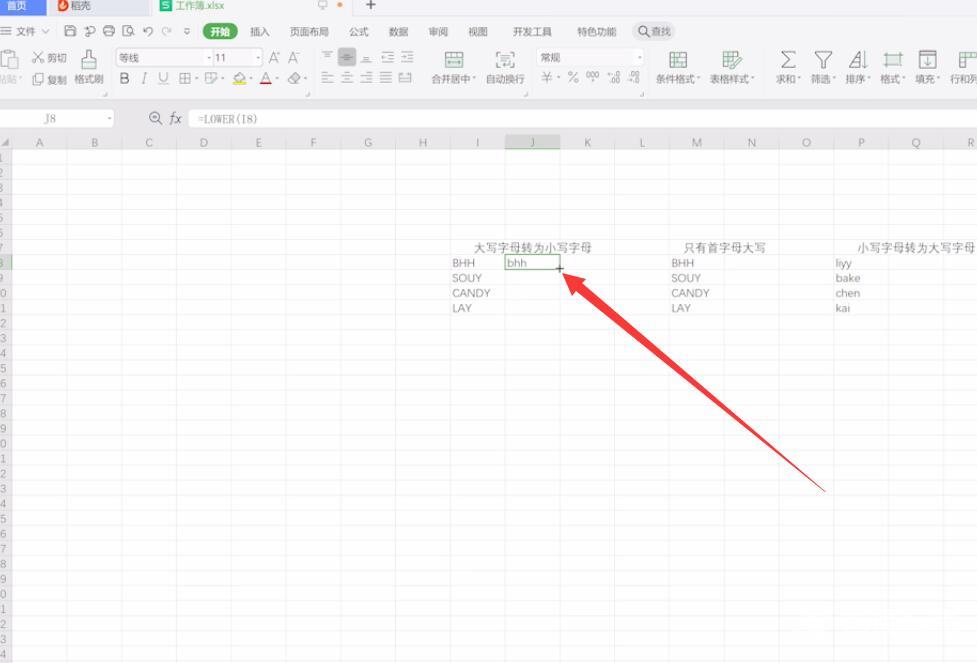

2第二步若要将大写字母转变为首字母大写,输入公式=proper(M8),用填充柄下拉即可
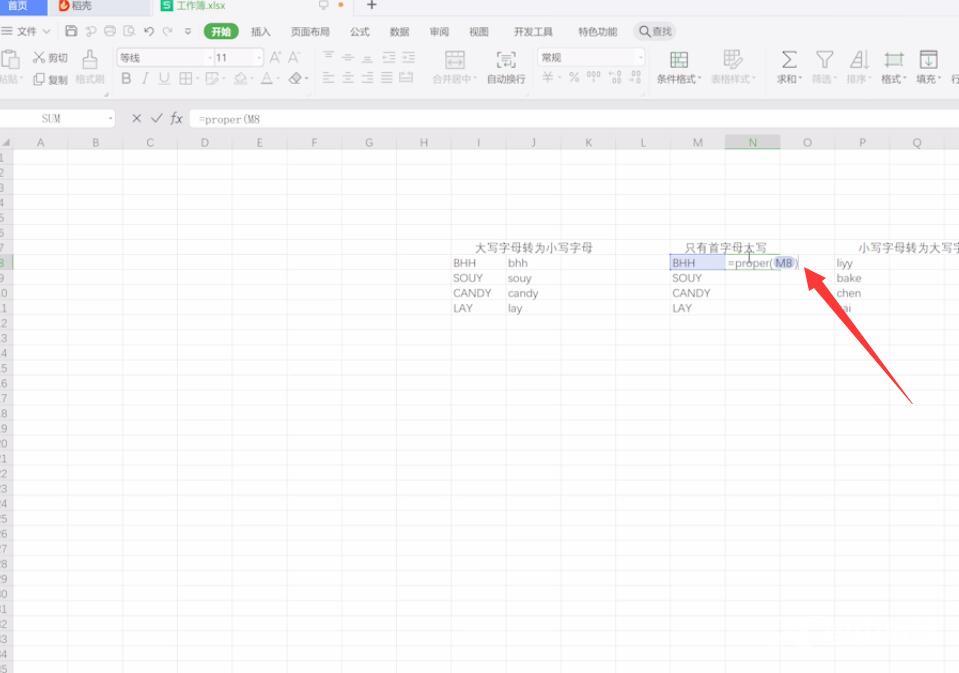
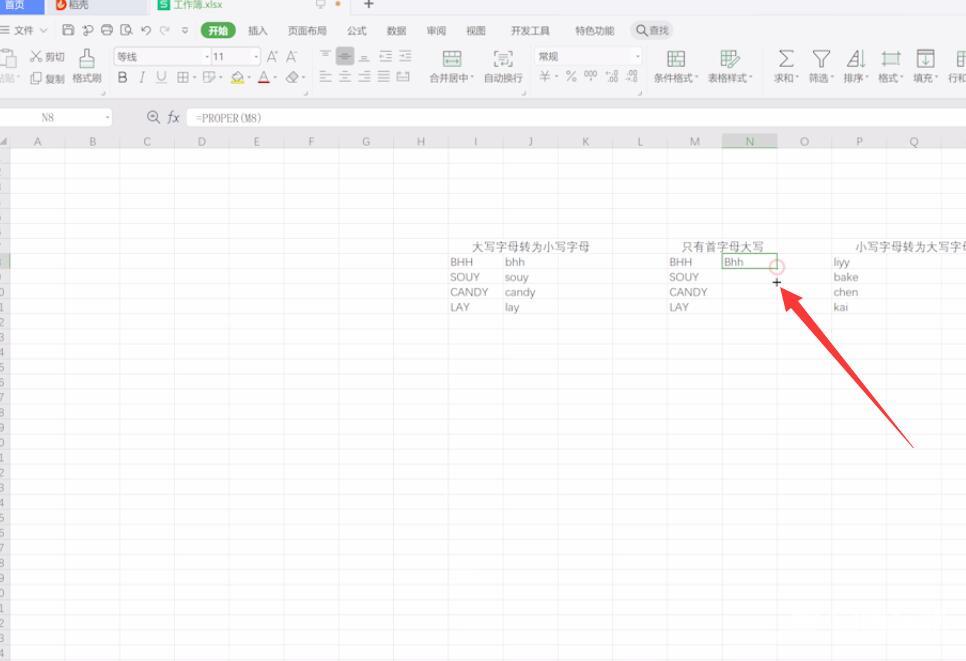
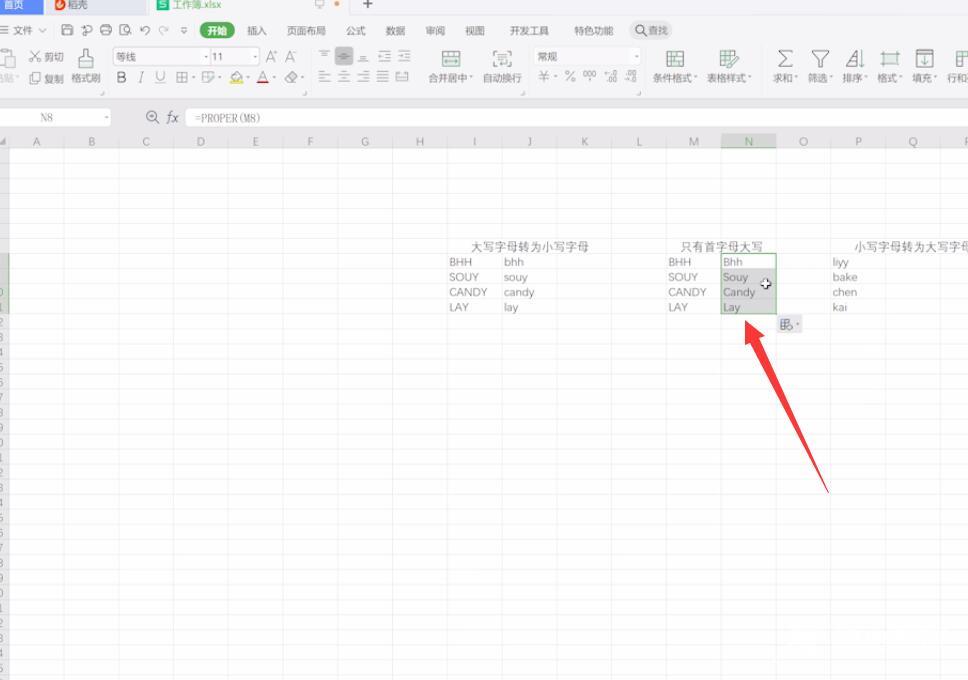
3第三步若要将小写字母转化为大写,输入公式=upper(P8),同样用填充柄下拉即可
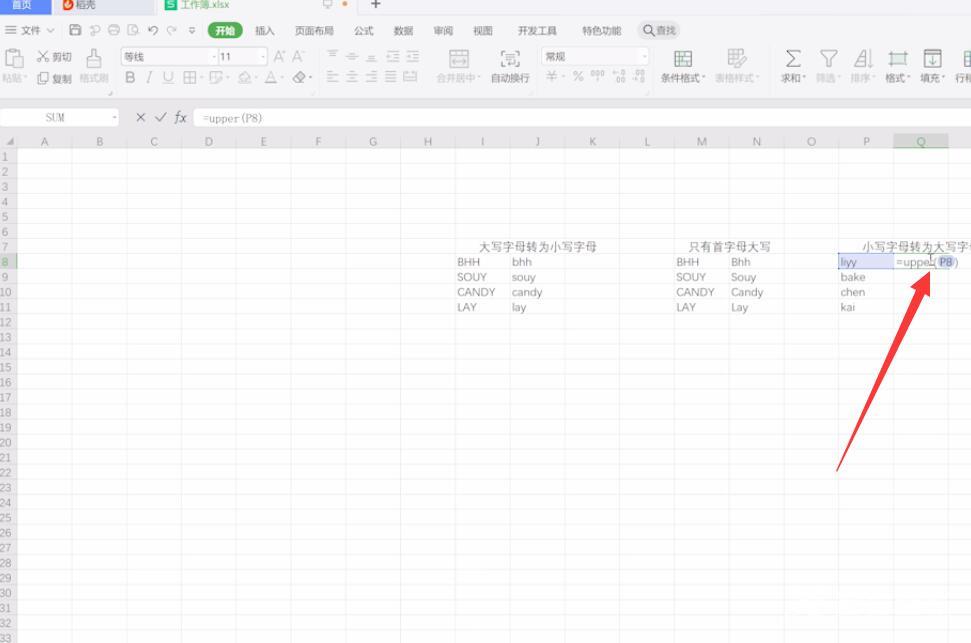
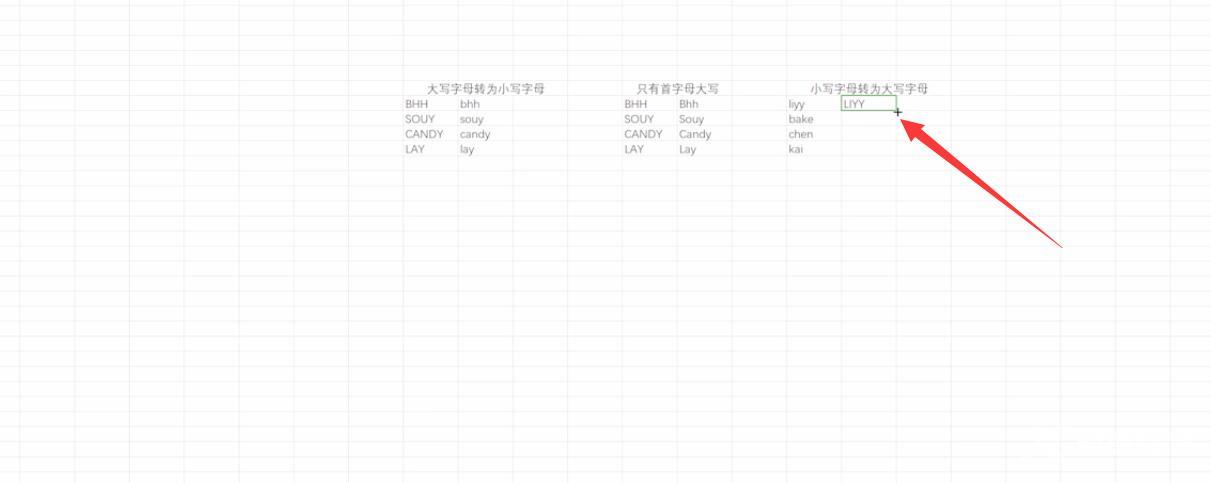
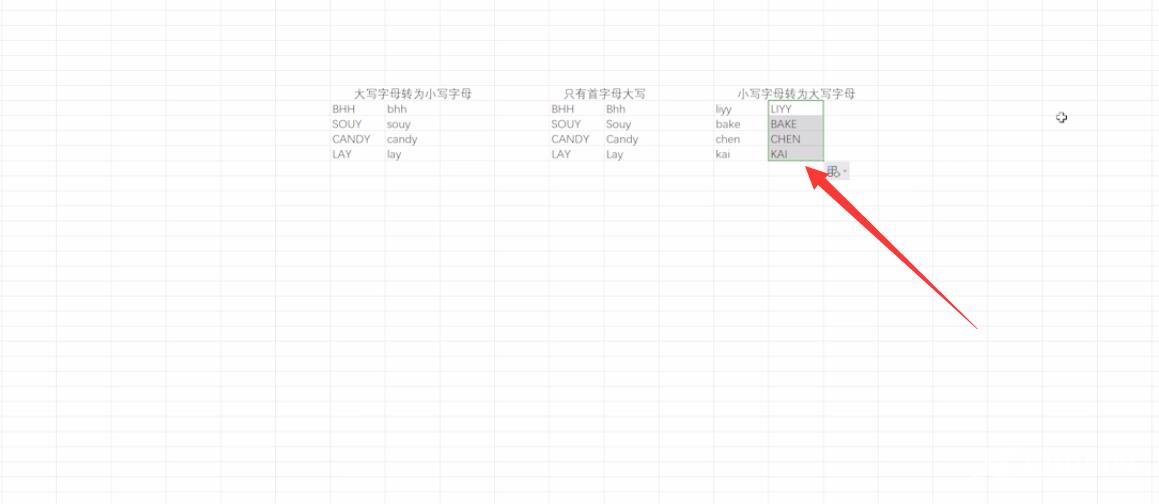
以上就是excel英文字母大小写转换的内容了,希望对各位有所帮助。
